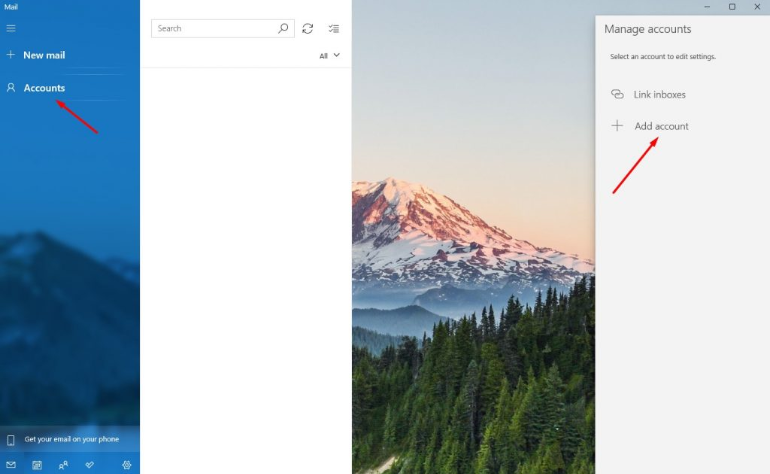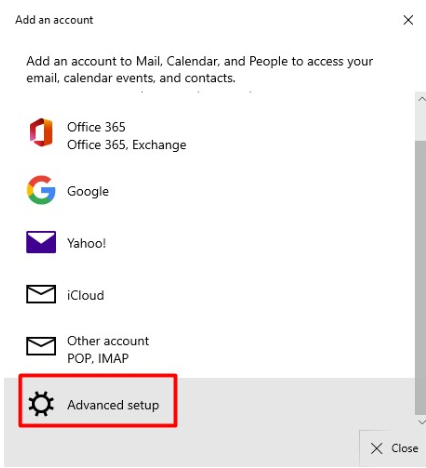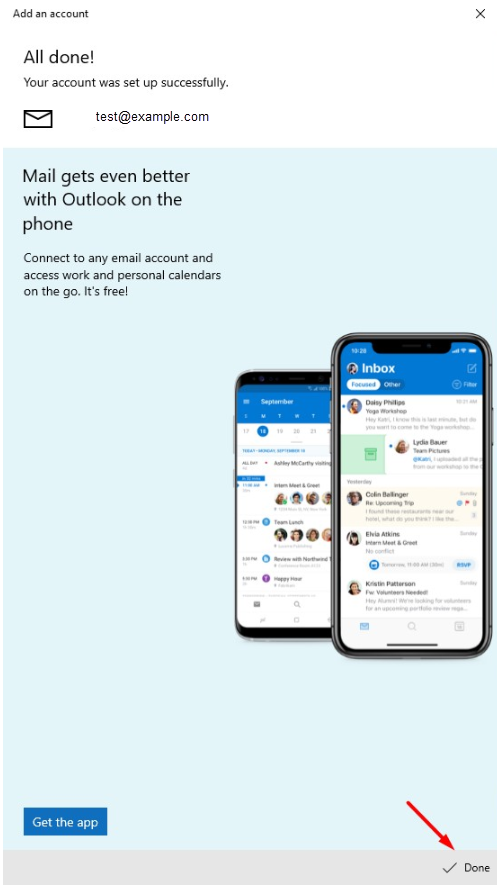Se você tiver um PC com Windows 10, ele terá o aplicativo Windows Mail instalado por padrão que você pode usar para configurar suas contas de e-mail. O aplicativo Mail também está no Windows 8 e suas variantes, e você pode usar este artigo para configurar sua conta de e-mail no Windows 8.
Você precisará do seu servidor de e-mail recebido, servidor de e-mail de saída, endereço de e-mail completo e sua senha de e-mail. As configurações padrão estão listadas abaixo.
Com configurações de SSL
Podemos sempre fornecer as configurações do nosso servidor e orientá-lo através da configuração do seu aplicativo Windows 10 Mail. No entanto, não podemos deixar de solucionar erros específicos do Windows.
Configurando o aplicativo Windows 10 Mail
NOTA: No exemplo abaixo, estaremos configurando a conta de e-mail usando os formulários SSL Hostnames para protocolos SMTP e IMAP.
Passo 1: Inicie o aplicativo Windows 10 Mail. Na esquerda, você verá uma opção chamada Contas. Clique nele e uma nova coluna irá deslizar para a direita.
Clique em Adicionar conta.
Passo 2: Selecione a configuração avançada.
Passo 3: Selecione o e-mail da Internet.
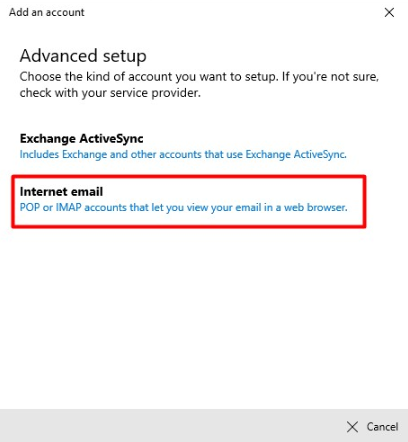
NOTA: Desmarque a caixa que diz “Requer SSL para e-mail de saída”.
Clique em Entrar.
Nota:Os detalhes fornecidos na imagem acima são apenas exemplos.Por favor, use seus próprios detalhes e consulte as configurações fornecidas acima.
Passo 5: Sua conta de email foi configurada com sucesso!
Clique em Concluído para concluir o processo.
Passo 6: Agora você pode enviar e receber e-mails em seu cliente de e-mail.
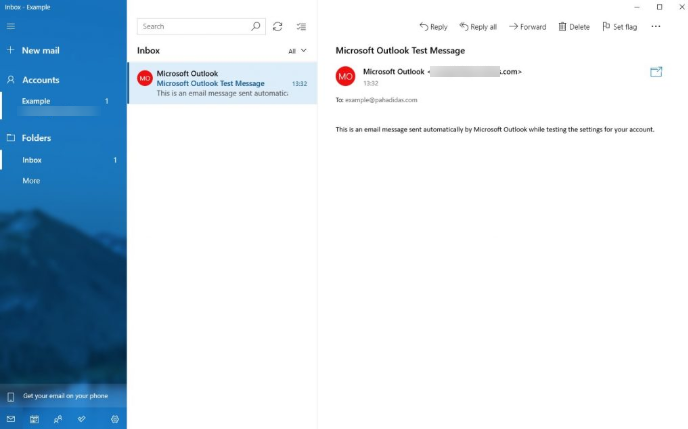
Consulte as etapas genéricas de solução de problemas para a configuração do cliente de email.
Consulte a página de suporte da Microsoft para Windows 10 Mail App.
Entre em contato conosco para que possamos ajudá-lo a solucionar problemas.